Kürzlich möchte ich eine YouTube-Playlist herunterladen. In dieser Playlist gibt es über 100 Videos und die Dauer jedes Videos ist ungefähr eine halbe Stunde. Eine Frage ergibt daraus sich: Kann ich ganze YouTube-Playlist auf einmal downloaden und dabei die Auflösung beibehalten?
Mit der Frage habe ich einige Methoden ausprobiert, und schließlich wurden nützliche YouTube-Playlist-Downloader gefunden.
 Kostenlos Laden macOS 10.13 oder höher
Kostenlos Laden macOS 10.13 oder höher Kostenlos Laden Windows 11/10/8/7
Kostenlos Laden Windows 11/10/8/7
Der Beste YouTube-Playlist-Downloader für Mac und Windows ist Cisdem Video Converter, der ziemlich effektiv und benutzerfreundlich ist. Jeder kann alle Videos aus einer YouTube Playlist ohne Aufwand herunterladen.
Mit der App können Sie:
 Kostenlos Laden macOS 10.13 oder höher
Kostenlos Laden macOS 10.13 oder höher Kostenlos Laden Windows 11/10/8/7
Kostenlos Laden Windows 11/10/8/7
1. Kopieren Sie die URL von YouTube-Playlist.
Besuchen Sie die YouTube-Webseite, finden die gewünschte Playlist und kopieren deren URL. Die URL verfügt in der Regel über 2 Formen:
2. Öffnen Sie Cisdem Video Converter. Klicken Sie anschließend auf das dritte Symbol, um die Download-Oberfläche zu öffnen.

3. Fügen Sie die kopierte URL in das weiße Eingabefeld ein, das sich in dem unteren Rand befindet.
4. Drücken Sie Enter in die Tastatur oder klicken Sie auf das weiße Pluszeichen, um alle Videos der Playlist hochzuladen.

5. Wählen Sie eine Ausgabeoption aus.
Wählen Sie aufgrund des Encoders, der Auflösung und der Bitrate ein Ausgabeformat.
Sofern Untertitel verfügbar sind, wählen Sie die Sprache und das Format der Untertitel aus.
Um ein Video in der Playlist zu entfernen, wählen Sie das Kontrollkästchen ab, das sich in der oberen linken Ecke des Video-Thumbnails befindet.

6. Tippen Sie auf Start, um mit dem YouTube-Playlist-Download zu beginnen.

Ihre Später ansehen-Playlist und Playlist „Videos, die ich mag“ werden als Private angesehen. Und sie können nicht öffentlich gestellt werden. Um die beiden Playlists zu downloaden, können Sie:
1. Melden Sie sich im Browser bei Ihrem YouTube-Konto an.
2. Schließen Sie den Browser, damit Cisdem Video Converter aus dem Browser-Speicher Ihre Cookies reibungslos auslesen.
3. Dann fügen Sie zur Analyse die URL ein.

Beim Download einzelner privaten YouTube-Video zeigt Cisdem Video Converter nach der Analyse des Links Ihnen Pop-up-Nachrichten an.
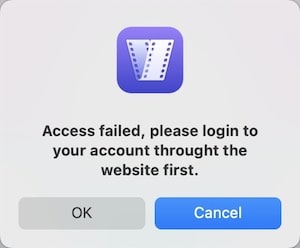
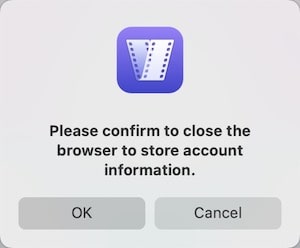
Aber was YouTube-Playlists betrifft, z.B. Playlist „Videos, die ich mag“ und „Später ansehen“, „Fehler beim Laden“ wird nur angezeigt.
Hinweis: Chrome oder auf Chromuim basierte Browser schlägt wegen Datenschutz wahrscheinlich fehl, Cookies auszulesen. Aus diesem Grund empfehle ich Ihnen, dass Sie sich in anderem Browser, z.B. Firefox, bei Ihrem YouTube-Konto anmelden.
YouTube Music ist ein Musik-Streaming-Dienst von YouTube. Sie können die gleiche Playlist auf YouTube oder YouTube Music hören, weil die beiden Playlists synchronisieren.
Wenn Sie eine komplette YouTube Music-Playlist durch Cisdem Video Converter herunterladen, sind die URL für Sie nützlich:
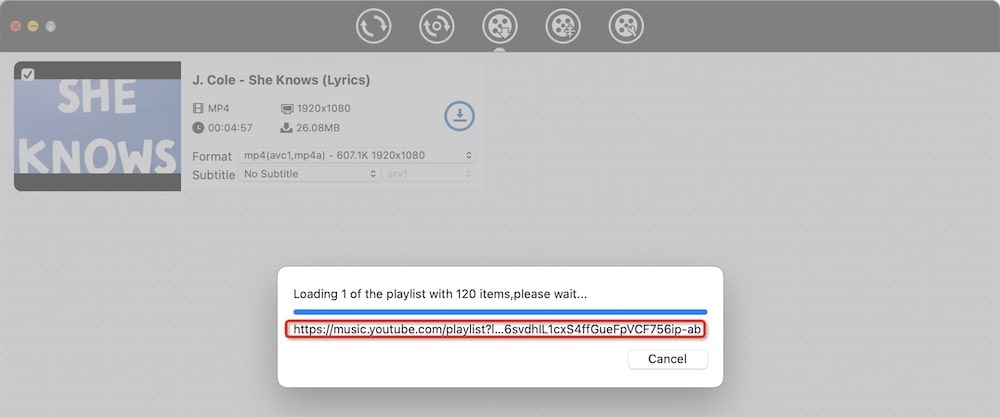
Hinweis: Um Private YouTube Music-Playlist erfolgreich herunterzuladen, müssen Sie auch die Cookies der Webseite akzeptieren.
Wenn Sie ein Schlüsselwort in das YouTube-Suchfeld eingeben, werden eine große Anzahl betreffender Videos angezeigt. Die Videos kann auch Cisdem Video Converter downloaden. Dafür können Sie die URL: https://www.youtube.com/results?search_query=[keyword] verwenden. Beachten Sie, dass eine erkannte Playlist automatisch gesprungen wird.

Locoloader ist eine verfügbare Webseite, ganze YouTube Playlist oder einzelne Videos online zu downloaden. Kostenlose Konten können alle 6 Stunden 2 Videos aus einer Playlist herunterladen. Videos sind bis zu 360p MP4 mit Audio oder 1080p MP4 ohne Audio. Und kostenlose Version ermöglicht, YouTube Playlist als ein Audio in WebM zu speichern.
Um unbegrenzten Download zu genießen und um YouTube Audio Playlist in MP3 zu konvertieren, müssen Sie 15$/Monat oder 60$/Jahr abonnieren. Ich glaube, dass der Preis nicht viel teuer ist.
Konkrete Schritte:
1. Rufen Sie https://www.locoloader.com/youtube-video-downloader/ in Browser auf.
2. Kopieren Sie die Playlist-URL, fügen sie in das Textfeld ein. Dann wird Locoloader den Link automatisch analysieren.
Hinweis: Wenn Sie den Link: https://www.youtube.com/watch?v=[video ID]&list=[playlist ID] eingeben, wird Locoloader aufgrund [video ID] nur entsprechende Video in der Playlist hochladen. Eine komplette YouTube Playlist möchten Sie hochladen, verwenden Sie am besten diesen Link: https://www.youtube.com/playlist?list=[playlist ID].
3. Wählen Sie alle Videos oder Teil der Playlist aus.

4. Tippen Sie auf „Extract“.
5. Klicken Sie auf „Download All“.

Außer Online-Version können Sie die Erweiterung-Version nutzen, die mit Chrome und Firefox kompatibel ist. Aber sie funktionierte nicht, als ich mit der YouTube Playlist downloadete.
yt-dlp ist eine YouTube Playlist Downloader, den viele Reddit-Benutzer wegen der leistungsstarken und praktischen Download-Funktion empfehlen. Wenn Sie ein treuer Benutzer von yt-dlp sind, führen Sie folgende Befehlszeilen aus, um komplette YouTube Playlist in Terminal (Mac) oder Prompt Commands/PowerShell (Windows) herunterzuladen.
Wenn Sie mit yt-dlp unbekannt sind, besuchen Sie zum Lernen https://github.com/yt-dlp/yt-dlp, dann installieren. Ehrlich gesagt, fühlen Sie am Anfang schwer.
yt-dlp https://www.youtube.com/playlist?list=[playlist ID]. Fügen Sie den YouTube Playlist-Link hinter yt-dlp ein und drücken Sie Enter, damit alle Videos in einer öffentlichen Playlist auf einmal heruntergeladen werden.

yt-dlp -o "%(playlist_index)s-%(title)s.%(ext)s" [playlist URL]. Videos werden als 1-[Videotitel], 2-[Videotitel] benannt.
yt-dlp -cio '%(autonumber)s-%(title)s.%(ext)s' [playlist URL]. Videos werden als 00001 [Videotitle], 00002 [Videotitle] markiert.

Hinweis: Sehr Langsam ist es, YouTube-Playlists durch obere Befehlszeilen herunterzuladen.
yt-dlp --playlist-start 10 --playlist-end 50 [playlist URL]. Laden Sie Videos #10 bis #50 der Playlist herunter.
yt-dlp --playlist-items 6,11,30,40-42 [playlist URL]. Laden Sie Videos #6, #11, #30, #40, #41 und #42 herunter.

yt-dlp --cookies-from-browser firefox "https://www.youtube.com/playlist?list=WL". Melden Sie sich in Firefox bei Ihrem YouTube-Konto an und schließen den Browser. Die Playlist „Später ansehen“ downloaden Sie mit der Befehlszeile. Den Browser und privaten Link können Sie ersetzen. Cisdem Video Converter funktioniert auch.
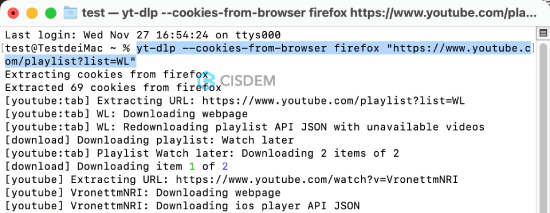
Für Leute, der das YouTube-Playlist-Downloader neu ist, ist Cisdem Video Converter eine gute Wahl. Zwar Online-Downloader keine Installation benötigen, aber sie sind im Bereich Funktion, Preis und Sicherheit nicht zuverlässig. Falls Sie yt-dlp mehrmals verwenden, erfüllt es genug Ihre Nachfrage. Aber yt-dlp ist für Anfänger ein bisschen schwer zu meistern, z.B. Steuerung des Ausgabeformats, der Qualität.
Wenn Sie YouTube Music Premium schon kaufen, können Sie eine komplette YouTube-Playlist oder ganzes Album eines Künstlers auf iPhone oder Android herunterladen, um sie offline zu hören. Aber alle Lieder der Playlists werden durch DRM verschlüsselt, und nur als Cache in Dataordner der App gespeichert, sondern als MP3, M4A oder andere digitale Musikdateien.
IDM (Internet Download Manager) ist mit Windows-Betriebssysteme kompatibel, und kann als eine Desktop-Version und Chrome-Erweiterung installiert werden. Die beiden Versionen konnten nicht in meinem Test YouTube-Playlists direkt herunterladen. Leute müssen mithilfe einer Online-Webseite, z.B. YoutubePlaylist.cc und Youtube Multi Downloader, neue Links erstellen, dann verwenden IDM, um die komplette YouTube-Playlist mit aller neuen Links herunterzuladen.
Wenn Sie nur Ihre komplette YouTube-Playlists downloaden und dann auf Apple Music, TIDAL, Spotify, Deezer, SoundCloud, Audiomack u. a. übertragen möchten, können Sie Ihre Playlists direkt über TuneMyMusic oder Soundiiz synchronisieren. Auf der Webseite finden Sie die genauen Gebühren.

Martina liest und schreibt leidenschaftlich gerne und möchte Deutsch in ihrem zukünftigen Job verwenden, deshalb trat sie Cisdem nach dem Studium ein. Sie beschäftigt sich normalerweise mit dem Wiederherstellen verschiedener Dateien.

